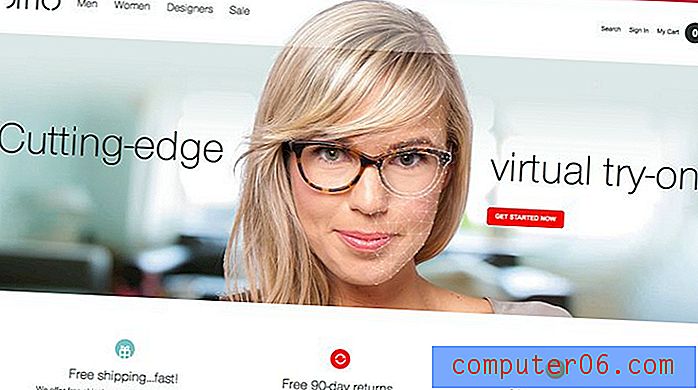Movendo os ícones do Dell Dock
Se você leu nosso outro artigo sobre o Dell Dock, sabe que gostamos deste programa gratuito que acompanha o seu novo computador Dell. Embora possa parecer inicialmente uma ferramenta que você nunca usará, o Dell Dock é mais do que algo que ocupa espaço na área de trabalho do computador. Ele serve como uma maneira única de manter os ícones usados com mais frequência em um local na área de trabalho que nunca se moverá, permanecendo personalizável caso seus hábitos de computação mudem. Uma maneira de configurar o Dell Dock é movendo os ícones do Dell Dock pelo widget do dock. Você certamente pode adicionar mais ícones do que os poucos que existem por padrão, mas também pode alterar a ordem e a posição dos ícones quando estiverem visíveis na estação.
Movendo os ícones do Dell Dock para uma nova posição
A configuração padrão dos ícones do Dell Dock envolve uma série de categorias destinadas a organizar os programas e arquivos acessados com mais frequência em grupos para adicionar um senso de organização. Sob cada categoria, há um menu suspenso que contém os itens que você especificou para essa categoria ou os itens que foram adicionados a essa categoria por padrão. No entanto, movendo os ícones do Dell Dock para novas posições, você pode otimizar ainda mais o processo de acesso aos seus programas e arquivos. Por exemplo, a figura abaixo mostra uma configuração do Dell Dock em que o ícone do meu navegador da Web fica na extremidade direita do dock (eu uso o Google Chrome, caso você não esteja familiarizado com esse ícone).
![]()
No entanto, eu uso meu navegador da Web mais do que qualquer outro programa no meu computador, portanto, esse é realmente o local menos conveniente na estação para esse ícone. Portanto, posso melhorar minha facilidade de acesso movendo esse ícone para a extrema esquerda da estação. Você pode mover os ícones do Dell Dock clicando em um ícone e arrastando-o para a posição desejada no dock, como na imagem abaixo.
![]()
Você pode ver onde o ícone será posicionado procurando a barra preta vertical que aparece à esquerda dos ícones que já estão na estação. A imagem abaixo mostra meu dock com o ícone do Google Chrome movido para o local mais otimizado.
![]()
Movendo os ícones do Dell Dock para categorias
Como mencionado anteriormente, o Dell Dock também emprega o uso de categorias para organizar ainda mais seus ícones e arquivos. Por exemplo, na imagem abaixo, expandi a categoria E-mail e Bate-papo no meu dock, que inclui o Windows Live Messenger, o Microsoft Outlook e o Skype.
![]()
No entanto, costumo verificar meu e-mail no navegador da Web, portanto, gostaria de adicionar esse ícone à categoria E - mail e bate-papo . Isso é feito arrastando o ícone para o ícone da categoria ao qual você deseja adicioná-lo, aguardando a expansão da categoria e soltando o ícone selecionado na posição em que você deseja. O processo será algo parecido com isto -
![]()
O ícone que você moveu para a categoria também será removido do local anterior. Portanto, se você quiser manter o ícone original no Dell Dock, será necessário adicioná-lo novamente ao local anterior. Por exemplo, se eu quisesse ter um ícone do Google Chrome na minha categoria E-mail e bate-papo, além de manter a posição 'como o ícone mais à esquerda na minha estação, precisaria arrastar o ícone do menu Iniciar para o Dell Dock novamente.
![]()
Mover ícones do Dell Dock é tão simples quanto arrastar e soltar ícones dentro do seu dock. Isso permite que você personalize totalmente a aparência e a funcionalidade do dock, facilitando ainda mais sua experiência de computação.